@khan-lau
2014-10-08T15:00:21.000000Z
字数 6395
阅读 2925
Autolayout及VFL经验分享
编程 iOS
Autolayout,开始于iOS6.0
一.什么时候用autolayout比较适合
1.不负责任的骑墙派说法:apple的设备越来越多了,你的应用应该都使用al。(并且用sb)
2.要看应用内容决定。如果你的内容是信息众多,同时需要展示的类别也很多,尺寸动态不定,甚至这些是在列表中的。(如社交应用)。Al能给于很大的帮助。
3.Mac os的应用。现在都做iOS了。mac app的窗口,会有大小变化。al比较合适。
4.支持多向转屏的iPad应用。(有需要支持多方向iphone场景么?那么长,脑残了?)
5.其他业务不复杂,页面较少的应用,其实,cocoa程序员写了多年code都有自己的ui编程习惯,这些习惯对于他们来说是很高效的。就算是第一项所说,布局的坐标都是相对的。
如果是习惯于code写布局的,建议可以继续沿用,同时也要学习al。自我感觉al和传统布局写法,工作量不会相差太多。但是VFL用熟练了以后会有很大的改善。
二.autolayout的基础理论
al的核心出发点是
1.view具有自我计算尺寸,布局的能力。通过它自身的内容,能够得到尺寸。
2.view的布局位置,确定于它与superview及其他view的关系。
3.与传统的autoresizingmask自适应相比,al更精确,能绝对的确定view的布局。
4.view不一定需要一个初始的rect。al中,view如果有足够的constraint,便可以确定自己的尺寸和位置,并且知道自己和其他view的关系。即,想确定view的布局,就给它(们)添加constraint。
三.xib下的autolayout
似乎al和xib布局模式生来就是要搞在一起的。用xib加al,view布局非常简单容易。编程工作立刻变成了美工的连线拼图游戏。
开启xib或者sb后,选择需要view(s)。选择menu的Editor,选择Pin。子菜单的项目就是可用的constraints。
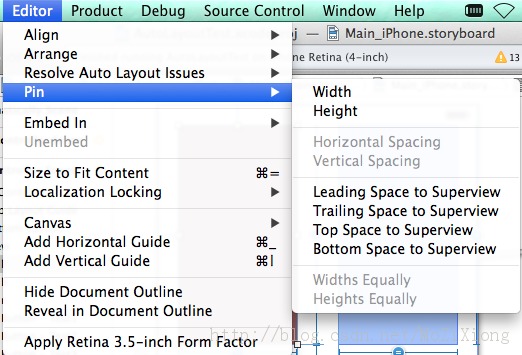
| 菜单: | 代表的意义 |
|---|---|
| Width | 固定自身宽度 |
| Height | 固定自身宽度 |
| Horizontal Spacing | 固定两个view的水平间距 |
| Vertical Spacing | 固定两个view的垂直间距 |
| Leading sapce to Superview | view相对于Superview左边的间距 |
| Trailing space to Superview | view相对于Superview右边的间距 |
| Top space to Superview | view相对于Superview顶部的间距 |
| Bottom space to Superview | view相对于Superview底部的间距 |
| Widths Equally | 两个view保持等宽 |
| Heights Equally | 两个view保持等高 |
xib界面右下角工具条也有可以编辑constraint的方式:
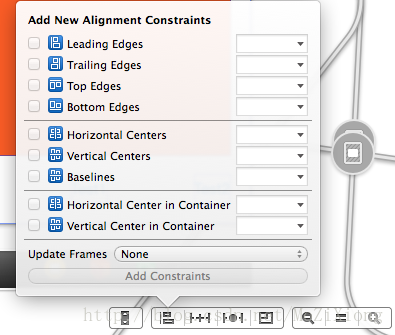
每个constraint添加后都是可以编辑的。选中某个constraint后开启右边栏选inspector。可以修改数值。(这个数值是view间的偏移量)和优先级。
自己慢慢拖着玩去。这不是傻瓜教程。点到位,自己研究。
xib下的al比较直观。可以基本看到效果和误差值。还有不正确的constraint的提示。少了constraint编译器会补,多了会提示报错。(不过都会引起界面布局不对,自己慢慢调吧,哥现在还是满篇alert,没有让编译器感觉矛盾费解的constraint,都是可以work的。)
还有resolve的方式解决constraint的问题,抱歉,我不会。
四.编码方式使用autolayout
对于页面不多,的普通应用。xib/sb加al。拖拖拽拽。娱乐中就可以完成UI的工作。al的确给于了不少方便。
不过多年的强迫症程序猿怎么会忍受这种很逊的方式。(拖积木?不敲代码?好像一天没做事。)
1.Visual format language (应该不算语言)
Apple的工程师很有爱,发明了这种哭笑不得的象形文字。感觉它就是种解析方式。
Apple的官方文档给出了少之又少的文档和坑爹的例子。(视频我没看,不知道怎么样)网上的同学们也写了点不痛不痒的几句代码。你这是学了1+1就让人搞微积分的节奏么?要写不写清楚,不如不写。
从厚道的老外那看了几篇。自己体会了些,分享给大家。只是个基本水平吧,会了这些,代码写al应该没有问题了。深入的我也还不会,希望遇到更有爱的牛人分享。
VFL在程序中由支持:
+ (NSArray *)constraintsWithVisualFormat:(NSString *)format options:(NSLayoutFormatOptions)opts metrics:(NSDictionary *)metrics views:(NSDictionary *)views;
- 它返回一组constraint.
format是你的VFL字串,等下讲。
opts自己点去头文件看。有些情况会用,等下有例子。
metrics是一个奇妙的字典,是你自己定义的。这个字典里面的key可以写在format字串中。编译器解析时,自动替换为metrics字典中的value。等下有例子。
views是需要constraint关系的所有view.(也可以是一个)
2.VFL例子
写vfl字串的时候,脑海里要想象出画面的合理性。不合理的constraint会导致程序运行时报错或者直接崩溃。
随便写几个
NSDictionary *dict1 = NSDictionaryOfVariableBindings(_boxV,_headerL,_imageV,_backBtn,_doneBtn);NSDictionary *metrics = @{@"hPadding":@5,@"vPadding":@5,@"imageEdge":@150.0};NSString *vfl = @"|-hPadding-[_boxV]-hPadding-|";NSString *vfl0 = @"V:|-25-[_boxV]";NSString *vfl3 = @"V:|-vPadding-[_headerL]-vPadding-[_imageV(imageEdge)]-vPadding-[_backBtn]-vPadding-|";
dict1就是api 中需要的最后一个参数views。由上述宏来完成。
metrics定义了一些VFL中要用的参数。
下面有些VFL字串,一看便知如何使用metrics。
看到:
1)|表示superview.
|-间距-[view1对象名]-(>=20)-[view2对象名]
不写H/V就表示横向,间距可以写固定值也可写>/<。 形象化的理解,|是用来确定view上、下、左、右关系的。
想要确定从上到下的关系,就加V:|。那么这个vfl字串就可以描述从上到下的view们的关系。
2)看到vfl3里面,[](方括号)表示view,()(圆括号)表示尺寸数值。支持大小等于。或者另一个view |-[view1(view2)],v1的宽度等于v2。
3)优先级用@表示。如V:|-50@750-[view(55)],或者写到metrics(类似于html div 的 z轴)里面更好。 具体定义查看UILayoutPriority。有几个固定的数值。1000表示必须支持。
4)options,这个要看具体需要。如果是竖排V布局,可以添加NSLayoutFormatAlignAllLeft,让他们对齐。
根据需要也可以添加按位或NSLayoutFormatAlignAllLeft | NSLayoutFormatAlignAllRight。(鬼知道什么需要,自己看经验吧)
5)写好以后一般把constraint添加给superview:
NSString *vfl1 = @"|-hPadding-[_headerL]-hPadding-|";[self.view addConstraints:[NSLayoutConstraint constraintsWithVisualFormat:vfl1 options:0 metrics:metrics views:dict1]];
6)还有一个api用于生成单个constaint
+(id)constraintWithItem:(id)view1 attribute:(NSLayoutAttribute)attr1 relatedBy:(NSLayoutRelation)relation toItem:(id)view2 attribute:(NSLayoutAttribute)attr2 multiplier:(CGFloat)multiplier constant:(CGFloat)c;
对于参数,记得,view1.attr1 = view2.attr2 * multiplier + constant就好。
这个是不用VFL的,好理解,但是不方便。如果用这个写。工作两不会比传统布局少多少。
五,实际操作中的问题
上面都是理论,世界操作会有些奇怪的问题要注意。这节才是重点。 xib模式,没啥要注意的,xib里报warning就报吧,我也不知道怎么弄,一切正常就好。 编码模式中,
1.addConstraint(s)前,view应该去部被addSubView上去了。
2.不必给views写frame
3.给必要的view关掉AutoresizeingMask。[_aView setTranslatesAutoresizingMaskIntoConstraints:NO];
4.UILabel换行要写linebreakMode,要写numberOfLines(iOS7.0默认好像是1,坑爹了)
5.UILabel要想换行,一定要添加preferredMaxLayoutWidth。否则没法初始化宽度。
编码模式感受到的最大方便。label换行不用写行高计算了。完全自动适应。label所在的superview也会自动计算rect。这才是al的精华。
所以,可以不用写这些了:
/*if([[UIDevice currentDevice].systemVersion floatValue]<7.0){CGSize titleS = [title sizeWithFont:[_headerL font]constrainedToSize:CGSizeMake(270.0, CGFLOAT_MAX)lineBreakMode:NSLineBreakByWordWrapping];_headerL.frame = CGRectMake(_headerL.frame.origin.x,_headerL.frame.origin.y,_headerL.frame.size.width, titleS.height);} else {CGRect titleR = [title boundingRectWithSize:CGSizeMake(270.0, CGFLOAT_MAX)options:NSStringDrawingUsesLineFragmentOriginattributes:nilcontext:nil];headerL.frame = CGRectMake(_headerL.frame.origin.x,_headerL.frame.origin.y,_headerL.frame.size.width, titleR.size.height);}*/
我遇到了些问题,至今没有解决:
纯代码写的Viewcontroller 无法正常显示al布局。用空白的xib做了vc后,其余再用code写,就正常了。怀疑自己写的self.view,还需要针对autolayout做什么处理。
至此,al,基本功能已经可以为你服务了。的确方便很多,建议还是使用VFL代码模式,熟练后能够提高很多效率。
- (void)setupViewConstraints{NSDictionary *views = @{@"scrollView": self.scrollViewProxy,@"autoCompletionView": self.autoCompletionView,@"typingIndicatorView": self.typingIndicatorView,@"textInputbar": self.textInputbar,};[self.view addConstraints:[NSLayoutConstraint constraintsWithVisualFormat:@"V:|[scrollView(==0@750)][autoCompletionView(0)][typingIndicatorView(0)]-0@999-[textInputbar(>=0)]|" options:0 metrics:nil views:views]];[self.view addConstraints:[NSLayoutConstraint constraintsWithVisualFormat:@"H:|[scrollView]|" options:0 metrics:nil views:views]];[self.view addConstraints:[NSLayoutConstraint constraintsWithVisualFormat:@"H:|[autoCompletionView]|" options:0 metrics:nil views:views]];[self.view addConstraints:[NSLayoutConstraint constraintsWithVisualFormat:@"H:|[typingIndicatorView]|" options:0 metrics:nil views:views]];[self.view addConstraints:[NSLayoutConstraint constraintsWithVisualFormat:@"H:|[textInputbar]|" options:0 metrics:nil views:views]];NSArray *bottomConstraints = [self.view constraintsForAttribute:NSLayoutAttributeBottom];NSArray *heightConstraints = [self.view constraintsForAttribute:NSLayoutAttributeHeight];self.scrollViewHC = heightConstraints[0];self.autoCompletionViewHC = heightConstraints[1];self.typingIndicatorViewHC = heightConstraints[2];self.textInputbarHC = heightConstraints[3];self.keyboardHC = bottomConstraints[0];self.textInputbarHC.constant = [self minimumInputbarHeight];self.scrollViewHC.constant = [self appropriateScrollViewHeight];if (self.isEditing) {self.textInputbarHC.constant += kAccessoryViewHeight;}}
本来来源: http://blog.csdn.net/mozixiong/article/details/14165391
